 ボットが急につぶやかなくなったなど、動作が止まってしまった場合は、こちらをクリックしてください。
ボットが急につぶやかなくなったなど、動作が止まってしまった場合は、こちらをクリックしてください。
【重要なお知らせ】2024年4月からの料金変更について
【重要なお知らせ】(マメタ)ポイントの終了につきまして
2023年4月 X(旧Twitter)の復旧方法について
定期(ランダム)ボット
2015年09月15日
定期(ランダム)ボット
※この設定ページは「上級者向け表示」にすると「シンプル表示」よりも多くの細い設定が可能となります。慣れた後どうぞお試しください。
【定期(ランダム)ボットを使ってみましょう】
定期(ランダム)ボットは、登録した複数のメッセージを定期またはランダムでつぶやきます。
「ボット作り・設定」メニューにある「定期(ランダム)ボット」メニューをクリックして、定期(ランダム)ボットを作成してみましょう!

①つぶやき間隔を設定して下さい
・時間間隔を設定しましょう

設定した時間間隔、確率で設定したメッセージをボットがつぶやくようになります。
※無料プランの場合は「1時間に3回くらい」「1時間に2回くらい」を選択することが出来ません。
機能アップ中の場合のみ、設定することが出来ます。
ボットに設定したい時間間隔の横に表示されている丸いチェックボックスをクリックすると、好みの時間間隔を設定することが出来ます。設定後「変更」ボタンをクリックしてください。
設定例)1時間に1回くらいつぶやかせたい場合
上記SSのように「1時間に1回くらい」の横にあるチェックボックスをチェックします。
・つぶやき順を設定しましょう

ボットにつぶやかせたいメッセージのつぶやき順を設定してください
設定に迷われた場合は、初期設定「ランダム(都度シャッフル・重複有)」のまま、どの様につぶやかれていくか様子を見てから設定し直して頂くことをおすすめします。設定後、「変更」ボタンをクリックしてください。
設定例)新しく追加したメッセージ順につぶやかせたい場合
「作成が新しい順」の横にあるチェックボックスをチェックします。
 つぶやき順を初期設定に戻す場合は?
つぶやき順を初期設定に戻す場合は?
「つぶやき順のクリア」に表示されている「つぶやき順を初期状態に戻す」をチェックして、変更ボタンをクリックしてください。
②新規メッセージを追加してください

テキストフォームに設定したいメッセージを入力しましょう。
記入後「追加」ボタンをクリックしてください。
※登録プランによって、追加可能なメッセージ数が異なります。詳しくはこちらをご確認ください。
ここまでの設定を終えると、定期(ランダム)ボットが動作し始めますので、もしボットの設定は難しいなと感じてしまう方は、「②新規メッセージを追加してください」を繰り返して設定を終了してください。
Botbirdに慣れてきたら、より細かく調整出来るように、ぜひ以下の設定も挑戦してみてください

③メッセージの編集・変更・削除をして調整しましょう

追加したメッセージは編集・削除をすることが出来ます。
『絞り込みワード』

特定の文字を記入して「絞り込み表示」ボタンをクリックすると、特定の文字が文中に記入されているメッセージを下部に表示することが出来ます。
絞り込みを止めたい場合は、絞り込みワードを削除してから、再度絞り込み表示ボタンをクリックしてください。

プルダウンメニューをクリックすると「更新が新しい順、更新が古い順、作成が新しい順、作成が古い順、優先度が大きい順、優先度が小さい順、あいうえお順、あいうえお(逆順)、ごきげん度最小値順、ごきげん度最小値順(逆順)、ごきげん度最大値順、ごきげん度最大値順(逆順)」で追加済みメッセージを下部に表示することが出来ます。
 追加済みのメッセージを削除したい場合は?
追加済みのメッセージを削除したい場合は?
追加済みメッセージの下部に「このメッセージを削除する」という項目が表示されています。
チェックボックスをチェックしてから更新ボタンをクリックして下さい。クリックをするとメッセージが削除されます。
 複数メッセージの一括登録、一括更新をしたい場合は?
複数メッセージの一括登録、一括更新をしたい場合は?1メッセージずつ登録するよりも、一気に沢山のメッセージを追加したい、また、追加済みのメッセージをまとめて更新したい場合は、
「2)新規メッセージを追加してください」の下部にある「複数メッセージの一括登録、一括更新はこちら」をクリックしてください。
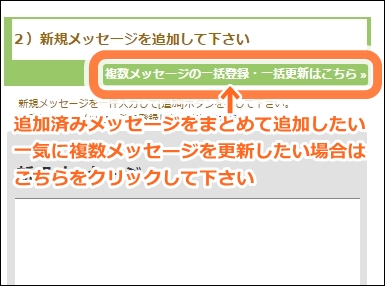
『まとめて複数メッセージを登録したい場合』
「2)メッセージを登録して下さい」を利用すると、複数のメッセージをまとめて追加することが出来ます。
登録したいメッセージをテキストフォーム内「1行あたりに1メッセージずつ」入力してください。
記入し終えたら、Addボタンをクリックしてください。入力したメッセージは全て追加登録されます。(こちらでメッセージの編集、上書きは行えません)
※記入時に「,」(コンマ)を利用するには、{comma}と入力してください。
※メッセージ内の改行は「\r\n」と記入して下さい。
※上手く置き換えタグが記入出来ない場合は、テキストフォーム下にある「プルダウンメニュー」から挿入したいタグを選択し、「置き換えタグの挿入」ボタンをクリックしてください。

 置き換えタグとは何ですか?
置き換えタグとは何ですか?Botbirdでは、メッセージを登録する際に特定のタグを書くと、ボットがそれぞれのタグに対応したメッセージをつぶやくことが出来ます。
詳しくはこちらをクリックしてください。
http://help.metabirds.net/e1236143.html
『まとめて複数メッセージを更新したい場合』
「3)メッセージを一括更新はこちらから」を利用すると、追加済みのメッセージをまとめて更新することが出来ます。
追加済みのメッセージ内容をまとめて更新したい場合は、「メッセージ一括更新」の下に表示されているテキストフオーム内を編集してください。
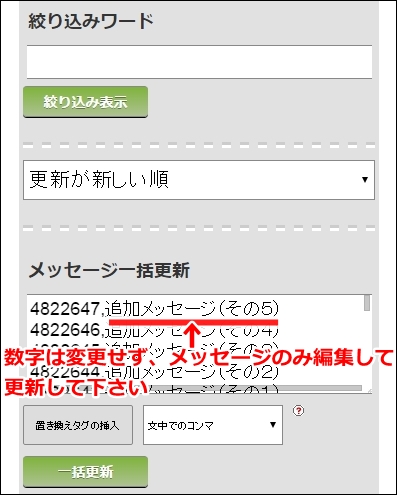
※追加済みのメッセージは1行ずつ「数字ID,メッセージ」の順で表示されています。
※数字IDは変更せず、メッセージのみ変更してください(数字IDを変更すると更新されませんのでご注意下さい)。
※「,」(コンマ)を利用するには、{comma}と入力してください。
※改行を利用するには、\r\nと入力してください。
※上手く置き換えタグが入力出来ない場合は、テキストフォーム下にある「プルダウンメニュー」から挿入したいタグを選択し、「置き換えタグの挿入」ボタンをクリックしてください。

 置き換えタグとは何ですか?
置き換えタグとは何ですか?Botbirdでは、メッセージを登録する際に特定のタグを書くと、ボットがそれぞれのタグに対応したメッセージをつぶやくことが出来ます。
詳しくはこちらをクリックして下さい。
http://help.metabirds.net/e1236143.html
この設定は、追加済みメッセージ(既存メッセージ)の編集のみ行うことが出来ます。
メッセージの削除、詳細設定は「個別の設定画面」へ戻ってから行ってください。
上級者向け表示で設定可能な項目
・つぶやきに合わせた、X(旧Twitter)のアイコン変更
・優先度
・ごきげん度による変更(機嫌の良い時だけにする挨拶...などに使ってください)
→好感度、ごきげん度等についてはこちらのページでご確認ください。
http://help.metabirds.net/e1395292.html
------------------
現在、こちらのコメント欄でのご質問・お問い合わせは受け付けておりません。
恐れ入りますが、ご利用に関する不明点などございましたら
https://metabirds.net/inquiry.php
よりお問い合わせください。
------------------
| Botbirdヘルプ |
Botbirdヘルプトップ
| ボット設定(はじめに) |
ボット初期設定方法
ログイン・ログアウト方法
各メニューについて
機能アップ、各プランの案内
ボットの状態一覧
| 各種ボット作成方法 |
X(旧Twitter)botの作り方(基本無料)
Facebookメッセンジャー チャットボットの作り方(無料)
LINE チャットボットの作り方(無料)
Skypeチャットボットの作り方(無料)
Azure Bot Service(Bot Framework)接続方法
Telegramチャットボットの作り方(無料)
ChatGPT連動ボットの作り方
| ボット詳細設定 |
定期(ランダム)ボット
時報ボット
@返信ボット
キオク(好感度・ニックネーム)
タイムライン返信ボット
RSSボット
手動ボット
置き換えタグ一覧
X(旧Twitter)独自アプリ設定
ボット設定トップ
返信優先権アイテム
| 困った時は |
よくある質問
Posted by Botbird staff at 12:29│Comments(8)
│Botbird
置き換えタグマスターを目指せ:ChatGPTを使ったオリジナルボットを作ろう
X(旧Twitter)連携(API V2)の設定方法
X(旧Twitter) API:Developer accountの登録方法
ChatGPT連動機能の利用方法
お店や会社のAIチャットボットの作り方(SMALLBIZプラン)
LINE公式アカウント作成方法(FAQ&Tips)
X(旧Twitter)連携(API V2)の設定方法
X(旧Twitter) API:Developer accountの登録方法
ChatGPT連動機能の利用方法
お店や会社のAIチャットボットの作り方(SMALLBIZプラン)
LINE公式アカウント作成方法(FAQ&Tips)
Comments
ランダムボットが急に止まりました。なぜでしょうか
Posted by とろけるぐらい和む癒しの自然風景 at 2016年01月04日 14:28
at 2016年01月04日 14:28
 at 2016年01月04日 14:28
at 2016年01月04日 14:28コメント有難うございます!
ご不便をおかけしております。
下記URLに、つぶやきが止まった場合のご対応方法を記載して有りますので、ご確認下さい。
http://helpblog.slmame.com/e1202737.html#stop_bot
(特に、「ボットトップ(設定)」画面でのエラーログご確認をお願い致します)
ご不便をおかけしております。
下記URLに、つぶやきが止まった場合のご対応方法を記載して有りますので、ご確認下さい。
http://helpblog.slmame.com/e1202737.html#stop_bot
(特に、「ボットトップ(設定)」画面でのエラーログご確認をお願い致します)
Posted by metabirds staff at 2016年01月04日 15:10
at 2016年01月04日 15:10
 at 2016年01月04日 15:10
at 2016年01月04日 15:10お世話になっております。
「優先度」につきまして、教えていただきたいのですが、こちらの数字が大きいほど優先度が高い、のでしょうか。
「優先度」につきまして、教えていただきたいのですが、こちらの数字が大きいほど優先度が高い、のでしょうか。
Posted by mousoukacho at 2016年04月08日 13:41
コメント有難うございます!
ランダムボットでの「優先度」は、設定画面上部にある「つぶやき順」の設定が
・「優先度が大きい順」
・「優先度が小さい順」
の設定のときに、その指定にあわせて動作します。
どうぞご確認下さい。
よろしくお願い致します!
ランダムボットでの「優先度」は、設定画面上部にある「つぶやき順」の設定が
・「優先度が大きい順」
・「優先度が小さい順」
の設定のときに、その指定にあわせて動作します。
どうぞご確認下さい。
よろしくお願い致します!
Posted by metabirds staff at 2016年04月09日 01:56
at 2016年04月09日 01:56
 at 2016年04月09日 01:56
at 2016年04月09日 01:56定期ボットでつぶやき順をランダム2にしているのですが、同じつぶやきしかされません。対応方があればお教えください
Posted by ごえさんぽ!! at 2016年05月09日 18:35
コメント有難うございます!
考えられる原因としましては、「@反応条件」欄でスキキライや曜日時間帯の条件を設定していることが考えられます。
もし原因が不明な場合、個別の問題が発生している可能性がございますので、ご利用のID等をお問い合わせフォームよりご一報下さい。確認させて頂きます。
http://metabirds.net/inquiry.php
考えられる原因としましては、「@反応条件」欄でスキキライや曜日時間帯の条件を設定していることが考えられます。
もし原因が不明な場合、個別の問題が発生している可能性がございますので、ご利用のID等をお問い合わせフォームよりご一報下さい。確認させて頂きます。
http://metabirds.net/inquiry.php
Posted by metabirds staff at 2016年05月10日 19:01
at 2016年05月10日 19:01
 at 2016年05月10日 19:01
at 2016年05月10日 19:01定期のつぶやきなどで画像を添付する際、
アップロードがしたいのですが『ファイルを選択』ボタンを押しても選択画面が表示されません。
押すところは間違ってはいないと思うのですが…
なにが原因でしょうか?教えてくだされば幸いです。
アップロードがしたいのですが『ファイルを選択』ボタンを押しても選択画面が表示されません。
押すところは間違ってはいないと思うのですが…
なにが原因でしょうか?教えてくだされば幸いです。
Posted by シンゴ at 2016年07月24日 14:33
at 2016年07月24日 14:33
 at 2016年07月24日 14:33
at 2016年07月24日 14:33いつも大変お世話になっております。
定期ツイートについて質問です。全角140文字相当ぴったりで登録したものがいずれも出力されないように思うのですが、定期ツイートにおける登録字数の制限はあるのでしょうか?
もしありましたら、お手数ですが具体的にお教え頂ければ幸いです。それに合わせて調節していきたいと思います。
定期ツイートについて質問です。全角140文字相当ぴったりで登録したものがいずれも出力されないように思うのですが、定期ツイートにおける登録字数の制限はあるのでしょうか?
もしありましたら、お手数ですが具体的にお教え頂ければ幸いです。それに合わせて調節していきたいと思います。
Posted by yama at 2016年07月30日 01:16
※このブログではブログの持ち主が承認した後、コメントが反映される設定です。









